- Mulți utilizatori de Windows 10 au raportat că pictogramele din interfața lor de utilizare par mai mari decât ar trebui.
- Aceasta este o problemă comună și poate fi remediată dacă actualizați driverele în consecință.
- Asigurați-vă că personalizați dimensiunea fontului pe desktop și în alte locuri din Windows 10.
- De asemenea, ar trebui să modificați setările de scalare urmând ghidul nostru pas cu pas de mai jos.

- Descărcați Restoro PC Repair Tool care vine cu tehnologii brevetate (brevet disponibil Aici).
- Clic Incepe scanarea pentru a găsi probleme cu Windows care ar putea cauza probleme PC.
- Clic Repara tot pentru a remedia problemele care afectează securitatea și performanța computerului
- Restoro a fost descărcat de 0 cititori luna aceasta.
Primul lucru despre care observă mulți utilizatori Windows 10 imediat după instalare, este faptul că pictogramele de pe desktop sunt prea mari.
Pictogramele mari sunt utile pentru persoanele care au anumite afecțiuni ale ochilor, dar majoritatea utilizatorilor consideră că pictogramele mari sunt destul de enervante.
Din fericire, aceasta este o problemă care poate fi ușor rezolvată prin personalizarea setărilor de afișare.
Iată cum descriu utilizatorii această problemă:
Am făcut upgrade la win10 astăzi și TOTUL de pe ecranul meu este atât de mare ...
Rezoluția este ok, iar în setările de afișare, scalarea pare a fi la 100%, totuși ferestrele și pictograma sunt încă prea mari. În Win 8.1, scalarea de 100% a fost grozavă, a făcut totul mai mic, dar nu prea mic și mi-a plăcut, dar în Win10, scalarea de 100% este mult mai mare. Cum pot remedia problema?
Înainte de a personaliza setările pentru pictogramele desktop și din bara de activități, asigurați-vă că utilizați corect rezoluția afișajuluiși rulați cel mai recent driver grafic.
Pictogramele sunt o parte integrantă a interfeței Windows, dar se pare că unii utilizatori au probleme cu pictogramele lor. Apropo de probleme, acestea sunt unele dintre cele mai frecvente probleme întâmpinate de utilizatori:
- Pictogramele desktop sunt imense Windows 10 - Dacă aveți probleme cu dimensiunea pictogramelor desktop, puteți remedia problema pur și simplu schimbând dimensiunea acestora din meniul Vizualizare.
- Windows 10 totul este imens - Dacă totul de pe ecran este uriaș, este posibil să nu aveți instalat driverele necesare. Pur și simplu vizitați producătorul plăcii grafice și descărcați cele mai recente drivere pentru dispozitivul dvs.
- Pictogramele Windows 10 foarte mari, prea mărite, au devenit mai mari - Potrivit utilizatorilor, uneori icoanele lor pot deveni foarte mari. În acest caz, puteți încerca să le schimbați dimensiunea pur și simplu apăsând Ctrl și derulând rotița mouse-ului.
- Textul și pictogramele pentru Windows 10 sunt prea mari - Uneori, această problemă poate apărea din cauza setărilor de scalare. Dacă acesta este cazul, încercați să vă ajustați setările de scalare și verificați dacă acest lucru vă ajută.
- Pictogramele din bara de activități Windows 10 sunt prea mari - Dacă pictogramele din bara de activități sunt prea mari, le puteți modifica dimensiunea pur și simplu modificând setările barei de activități.
Pentru a rezolva rapid problema pictogramelor care sunt prea mari pe desktopul dvs. Windows 10, trebuie să urmați soluțiile și pașii de mai jos, așa că continuați să citiți.
Ce pot face dacă pictogramele sunt prea mari pe computerul meu Windows 10?
1. Actualizați driverele
Dacă pictogramele Windows 10 sunt prea mari, problema ar putea fi driverele dvs. Dacă driverele plăcii dvs. grafice sunt depășite, veți fi limitat la o anumită rezoluție, iar pictogramele dvs. vor apărea mai mari.
Cu toate acestea, puteți remedia cu ușurință această problemă actualizând driverul plăcii grafice și nicio metodă nu este mult mai rapidă în acest sens decât cu un actualizator de drivere.
 Driverele sunt esențiale pentru computer și pentru toate programele pe care le folosiți zilnic. Dacă doriți să evitați blocările, blocările, erorile, întârzierile sau orice alte probleme, va trebui să le mențineți actualizate.Verificarea constantă a actualizărilor driverului consumă mult timp. Din fericire, puteți utiliza o soluție automatizată care va verifica în siguranță pentru actualizări noi și le va aplica cu ușurință, de aceea vă recomandăm cu tărie DriverFix.Urmați acești pași simpli pentru a vă actualiza în siguranță driverele:
Driverele sunt esențiale pentru computer și pentru toate programele pe care le folosiți zilnic. Dacă doriți să evitați blocările, blocările, erorile, întârzierile sau orice alte probleme, va trebui să le mențineți actualizate.Verificarea constantă a actualizărilor driverului consumă mult timp. Din fericire, puteți utiliza o soluție automatizată care va verifica în siguranță pentru actualizări noi și le va aplica cu ușurință, de aceea vă recomandăm cu tărie DriverFix.Urmați acești pași simpli pentru a vă actualiza în siguranță driverele:
- Descărcați și instalați DriverFix.
- Lansați aplicația.
- Așteptați ca DriverFix să vă detecteze toți driverele defecte.
- Software-ul vă va arăta acum toți driverele care au probleme și trebuie doar să le selectați pe cele pe care le-ați dori să le remediați.
- Așteptați ca DriverFix să descarce și să instaleze cele mai noi drivere.
- Repornire computerul dvs. pentru ca modificările să aibă efect.

DriverFix
Driverele nu vor mai crea probleme dacă descărcați și utilizați astăzi acest software puternic.
Vizitati site-ul
Disclaimer: acest program trebuie actualizat de la versiunea gratuită pentru a efectua unele acțiuni specifice.
2. Schimbați rezoluția
- Faceți clic dreapta pe desktop și selectați Setări de afișare.
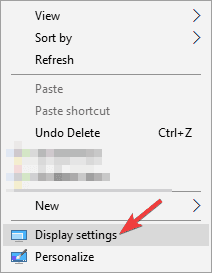
- Setați rezoluția recomandată.
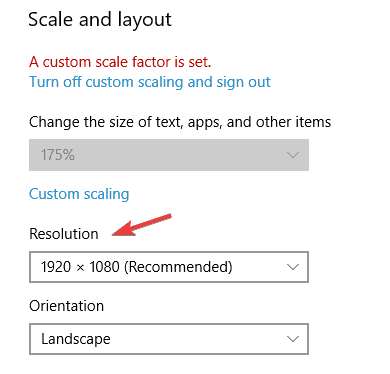
Unii utilizatori au raportat că, schimbând rezoluția la cea recomandată în setările de afișare, au scăpat de problema pictogramelor de pe desktop prea mari, așa că asigurați-vă că o încercați acum.
3. Instalați actualizările lipsă
- apasă pe Tasta Windows + I pentru a deschide Aplicație Setări.
- Acum navigați la Actualizare și securitate secțiune.
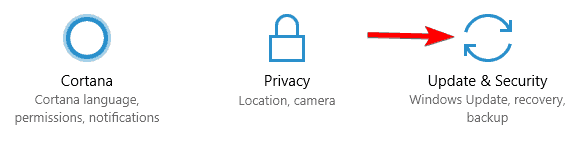
- Faceți clic pe Verifică pentru actualizări buton.
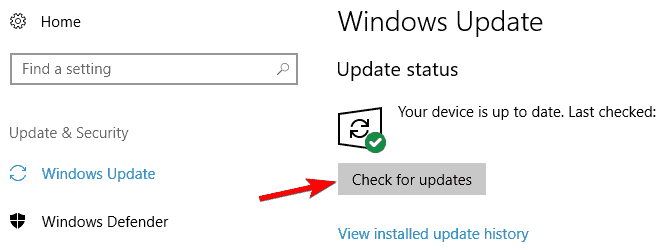
Dacă pictogramele dvs. sunt prea mari, problema ar putea fi actualizările lipsă. Uneori, anumite erori pot apărea pe Windows 10 și acest lucru poate provoca apariția acestei probleme și a multor alte probleme.
Cu toate acestea, puteți remedia cu ușurință majoritatea acestor probleme pur și simplu instalând actualizările lipsă.
În majoritatea cazurilor, sistemul dvs. de operare va instala automat actualizările lipsă, dar uneori puteți pierde o actualizare sau două.
Dacă sunt disponibile actualizări, Windows 10 le va descărca automat în fundal și le va instala după ce reporniți PC. Odată ce computerul dvs. este actualizat, verificați dacă problema este rezolvată.
De asemenea, dacă nu știi care este cea mai recentă versiune a sistemului dvs. de operare, puteți afla din ghidul nostru actualizat constant, așa că asigurați-vă că îl verificați.
4. Schimbați dimensiunea pictogramei
- Faceți clic dreapta pe desktop.
- Selectați Vedere.
- Alegeți dimensiunea pictogramei dorită.
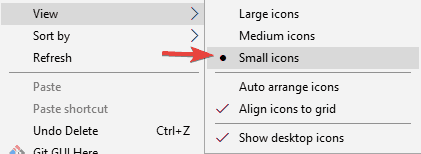
Aceasta este una dintre cele mai rapide soluții pe care le veți avea vreodată la îndemână pentru a scăpa de problema pictogramelor prea mari de pe desktopul computerului dvs. Windows 10, deci asigurați-vă că nu o ratați.
5. Schimbați dimensiunea pictogramelor din bara de activități
- Faceți clic dreapta pe Bara de activități, și selectați Setări pentru bara de activități.
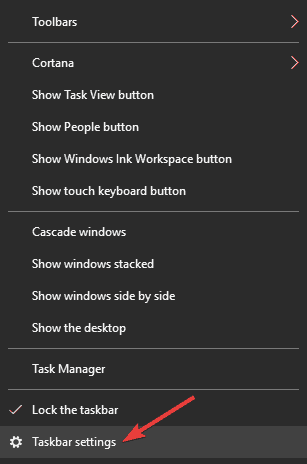
- Acum activați Utilizați butoane mici din bara de activități.
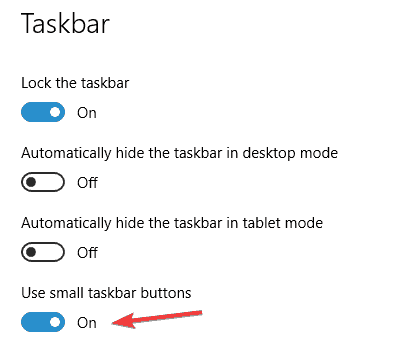
De asemenea, vă ajută foarte mult dacă accesați setările barei de activități și alegeți să utilizați butoane mici ale barei de activități. Asigurați-vă că nu ratați această soluție simplă!
6. Personalizați dimensiunea fontului pe desktop
- Du-te la Setăriaplicație, navigheaza catre Sistem, și selectați Setări avansate de afișare.
- Alege Dimensionare avansată a textului și a altor elemente.
- Selectați Setați un nivel de scalare personalizat.

- Click pe Opțiune de dimensionare personalizată, și alegeți Scalați la acest procent din dimensiunea normală.
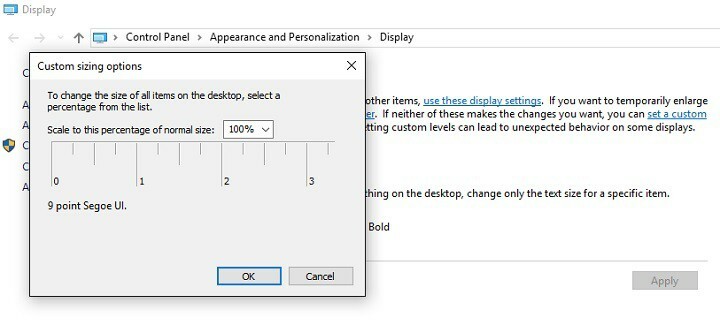
- Clic O.Kși reporniți computerul.
- Întoarce-te la Setări aplicație și navigați la Sistem.
- Pe Setări avansate de afișare Selectați Dimensionare avansată a textului și a altor elemente.
- Selectați Schimbați doar dimensiunea textuluiși personalizați setările.

- Reporniți computerul.
Efectuând ajustările corecte în secțiunea Setări avansate de afișare, puteți remedia problema cu pictogramele mari de pe desktop, așa că încercați-o acum!
7. Utilizați comenzile rapide de la tastatură
Schimbarea dimensiunii pictogramei este destul de simplă și, dacă pictogramele dvs. sunt prea mari pe Windows 10, ați putea rezolva această problemă pur și simplu schimbând dimensiunea acestora.
Rulați o scanare a sistemului pentru a descoperi erori potențiale

Descărcați Restoro
Instrument de reparare PC

Clic Incepe scanarea pentru a găsi problemele Windows.

Clic Repara tot pentru a remedia problemele cu tehnologiile brevetate.
Rulați o scanare PC cu Restoro Repair Tool pentru a găsi erori care cauzează probleme de securitate și încetinesc. După finalizarea scanării, procesul de reparare va înlocui fișierele deteriorate cu fișiere și componente Windows noi.
Pentru a modifica dimensiunea pictogramei, pur și simplu țineți apăsat butonul Ctrl tasta și derulați cu roata mouse-ului.
Alternativ, puteți utiliza Tasta Ctrl și liniuța (-) pentru a vă micșora pictogramele. Dacă sunteți utilizator de laptop și nu aveți mouse, puteți apăsa pur și simplu tasta Ctrl tasta și efectuați gestul de ciupire pe touchpad.
Toate aceste metode ar trebui să vă micșoreze pictogramele, așa că nu ezitați să încercați oricare dintre ele.
Din experiența noastră, cel mai simplu și cel mai bun mod de a schimba dimensiunea icoanelor dvs. este să folosiți Ctrl + rotița mouse-ului, deci asigurați-vă că încercați mai întâi această metodă.
Tot ce trebuie să știți despre utilizarea comenzilor rapide de la tastatură în Windows 10 se află în pagina noastră ghid detaliat, deci asigurați-vă că aruncați o privire mai atentă.
8. Reduceți vechiul driver grafic
- apasă pe Tasta Windows + X, și selectați Manager de dispozitiv din listă.
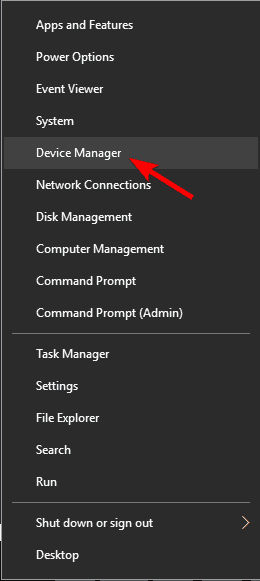
- Localizați placa grafică și faceți dublu clic pe ea pentru a o deschide Proprietăți.
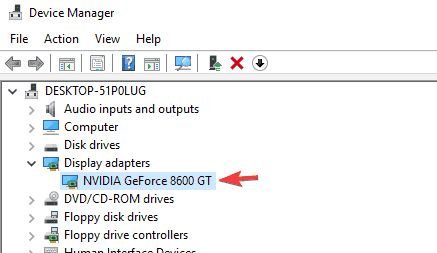
- Du-te la Conducător auto și faceți clic pe Reveniți pe driver.
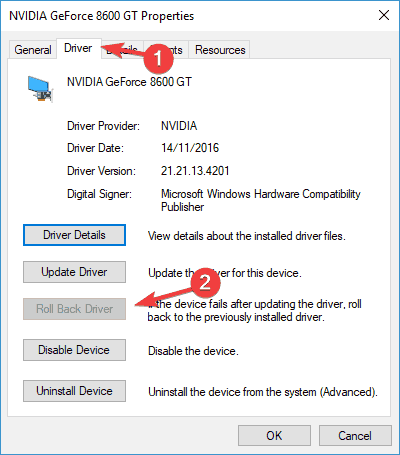
Dacă pictogramele dvs. sunt prea mari pe Windows 10, problema ar putea fi cauzată de driverul dvs. grafic.
Potrivit utilizatorilor, ei au reușit să rezolve problema pur și simplu revenind la driverul grafic la versiunea mai veche.
După ce faceți acest lucru, driverul dvs. va reveni la versiunea mai veche. Dacă problema este rezolvată, înseamnă că șoferul a cauzat această problemă.
Merită menționat faptul că Windows 10 vă va actualiza automat driverele, deci pentru a face acest lucru pentru a preveni reapariția acestei probleme, va trebui să împiedicați Windows să vă actualizeze placa grafică conducător auto.
Pentru a vedea cum puteți face acest lucru, asigurați-vă că consultați ghidul nostru cum să preveniți actualizările driverului pe Windows 10.
Dacă nu aveți opțiunea Roll Back disponibilă, puteți încerca să instalați manual driverul mai vechi. Acest lucru este destul de simplu și îl puteți face urmând acești pași:
- Deschis Manager de dispozitiv, localizați adaptorul de afișaj, faceți clic dreapta pe el și alegeți să Actualizați driver-ul.
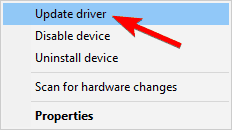
- Alege să Răsfoiți computerul pentru software-ul driverului.
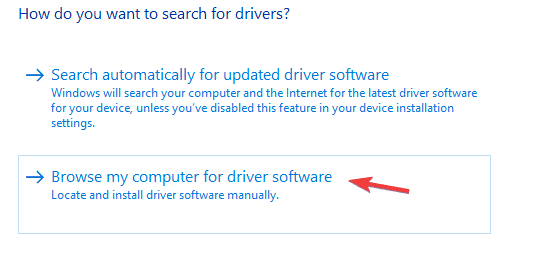
- Acum selectați Permiteți-mi să aleg dintr-o listă de drivere disponibile pe computer.

- Localizați driverul mai vechi și instalați-l.
După aceasta, problema ar trebui rezolvată complet.
Dacă revenirea la driverul mai vechi nu vă ajută, puteți oricând să dezinstalați driverul și să folosiți driverul implicit.
Pentru a face acest lucru, trebuie doar să selectați opțiunea Dezinstalare în Manager dispozitive și să reporniți computerul. După ce faceți acest lucru, computerul dvs. va instala driverul implicit odată ce repornește.
9. Schimbați setările de scalare
- apasă pe Tasta Windows + I pentru a deschide Aplicație Setări.
- Acum navigați la Sistem secțiune.

- Setați scalarea la 125%și deconectați-vă de pe computer.
- Acum conectați-vă din nou și setați scalarea la 100%.
- Trebuie să vă deconectați și să vă conectați din nou.
Potrivit utilizatorilor, pictogramele Windows 10 pot deveni prea mari datorită setărilor de scalare. Uneori, această problemă poate apărea din cauza unei anumite erori cu Windows.
După ce faceți acest lucru, problema cu pictogramele mari ar trebui rezolvată și totul ar trebui să înceapă să funcționeze din nou.
Aceasta este o soluție simplă și funcționează excelent în funcție de utilizatori, așa că vă sfătuim să o încercați.
Am scris pe larg în ghid detaliat despre problema rezoluției Windows 10, deci asigurați-vă că aruncați o privire mai atentă.
Problemele cu pictogramele mari pot fi enervante, dar sperăm că le-ați remediat folosind una dintre soluțiile noastre. Dacă aveți mai multe sugestii sau alte întrebări, accesați secțiunea de comentarii de mai jos.
 Încă aveți probleme?Remediați-le cu acest instrument:
Încă aveți probleme?Remediați-le cu acest instrument:
- Descărcați acest instrument de reparare a computerului evaluat excelent pe TrustPilot.com (descărcarea începe de pe această pagină).
- Clic Incepe scanarea pentru a găsi probleme cu Windows care ar putea cauza probleme PC.
- Clic Repara tot pentru a remedia problemele cu tehnologiile brevetate (Reducere exclusivă pentru cititorii noștri).
Restoro a fost descărcat de 0 cititori luna aceasta.


